cad如何更改背景色(一键修改CAD背景色)
小杨坐在工位上一筹莫展
原来上级需要他录制一个CAD操作视频,要求CAD背景色是白色的
小杨望着自己黑色背景的CAD欲哭无泪

那今天小思就教教大家
如何快速修改CAD背景色首先打开赫思CAD,点击左上角的图标,点击选项

点击左上角的图标,点击选项
点击显示,点击这里的颜色

点击显示,点击这里的颜色
点击这里有很多颜色可供选择
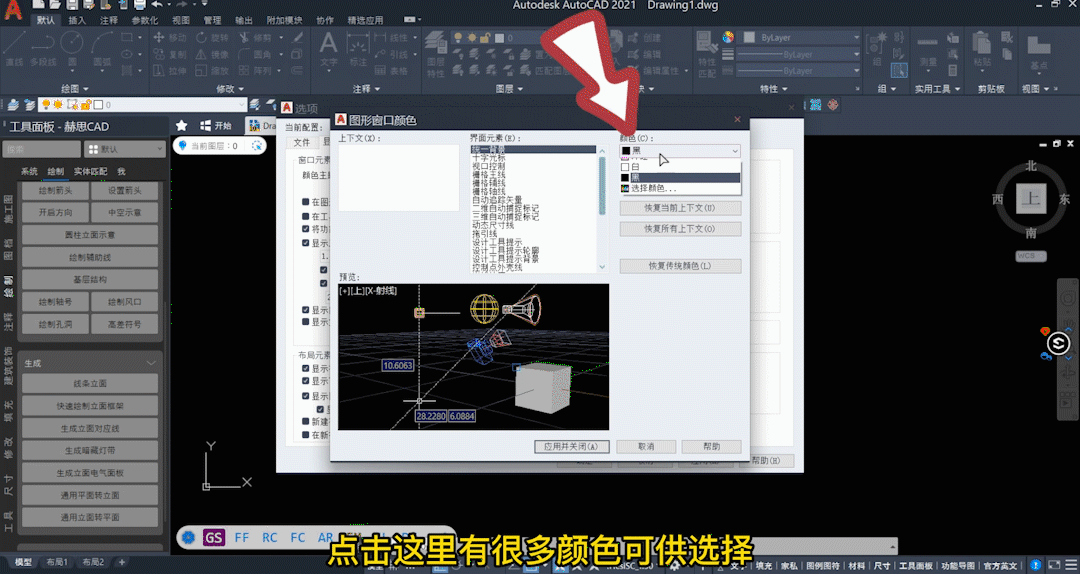
点击这里有很多颜色可供选择
我们点击白色

我们点击白色
点击应用及关闭,点击确定,这样CAD背景色就变成白色了

点击应用及关闭,点击确定,这样CAD背景色就变成白色了
,免责声明:本文仅代表文章作者的个人观点,与本站无关。其原创性、真实性以及文中陈述文字和内容未经本站证实,对本文以及其中全部或者部分内容文字的真实性、完整性和原创性本站不作任何保证或承诺,请读者仅作参考,并自行核实相关内容。文章投诉邮箱:anhduc.ph@yahoo.com






